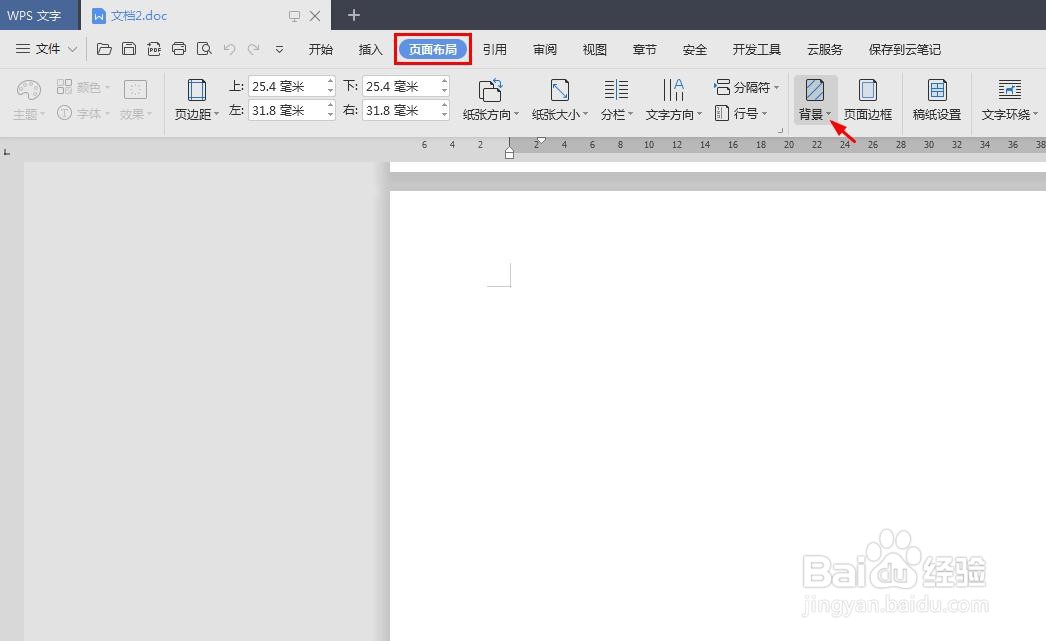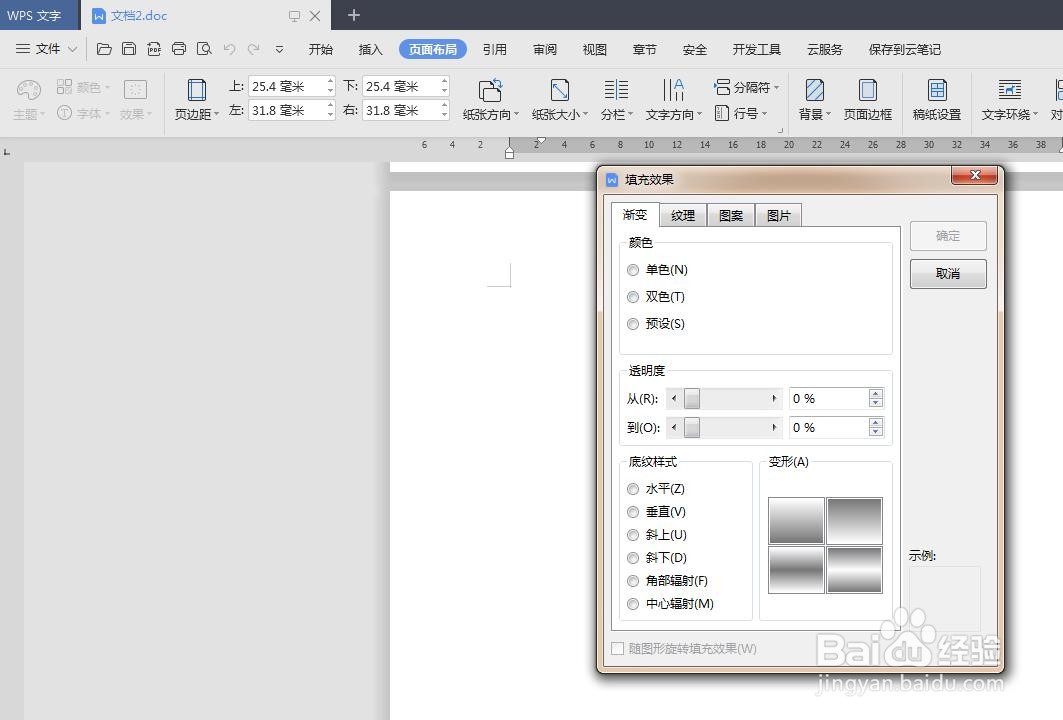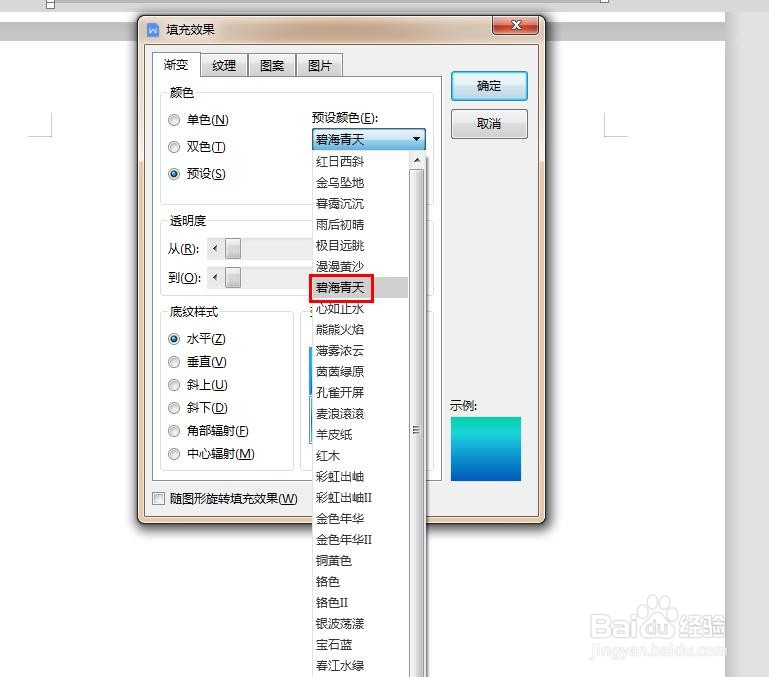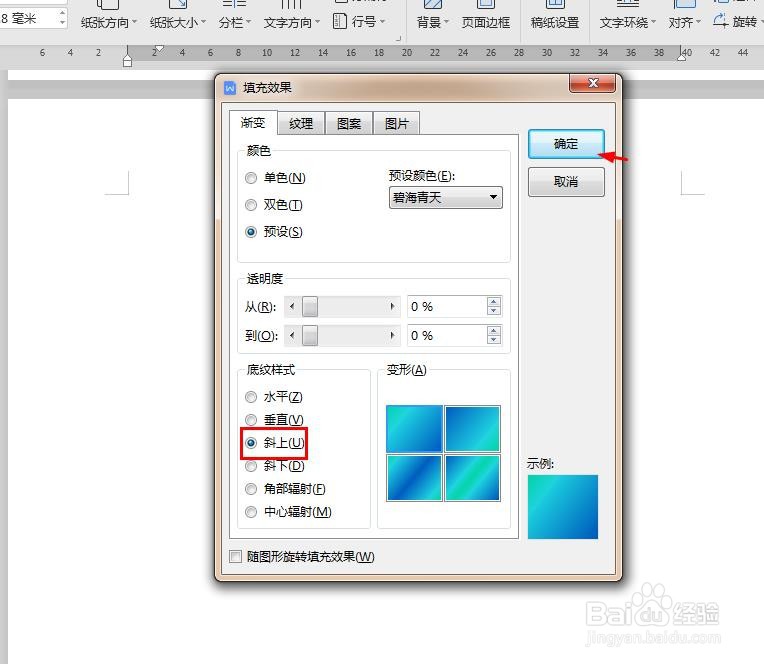在wps文档中,我们可以按照需要设置文档的背景,那么如何用wps如何制作渐变色背景痒滕熘丬呢?下面就来介绍一下用wps文档中制作渐变色背景的方法,希望对你有所帮助。
工具/原料
联想YANGTIANS516
Windows7
wps2019
如何用wps如何制作渐变色背景
1、第一步:打开一个需要设置渐变色背景的wps文档。
2、第二步:切换至“页面布局”菜单中,选择“背景”选项。
3、第三步:在“背景”下拉菜单中,选择“其他背景--渐变”选项。
4、第四步:如下图所示,弹出“填充效果”对话框。
5、第五步:选择颜色分类中的“预设”,单击预设颜色下拉按钮。
6、第六步:在预设颜色下拉菜单中,选择喜欢的颜色效果。
7、第七步:在底纹样式中,选择自己喜欢的样式,单击“确定”按钮。
8、如下图所示,wps文档中渐变背景色设置完成。